Comment scanner en PDF avec l'application Scanneur Windows du Microsoft Store
Si vous possédez une imprimante récente qui possède une vitre pour effectuer des numérisations, normalement le logiciel proposé par votre imprimante vous permet de faire un scan, une numérisation, même si pour certains son utilisation est loin d'être évidente. Et si vous souhaitez ne pas vous casser la tête pour numériser un devis, une facture, un document, il y a l'application Scanneur Windows du Microsoft Store qui permet de faire un scan PDF facilement après un petit réglage.
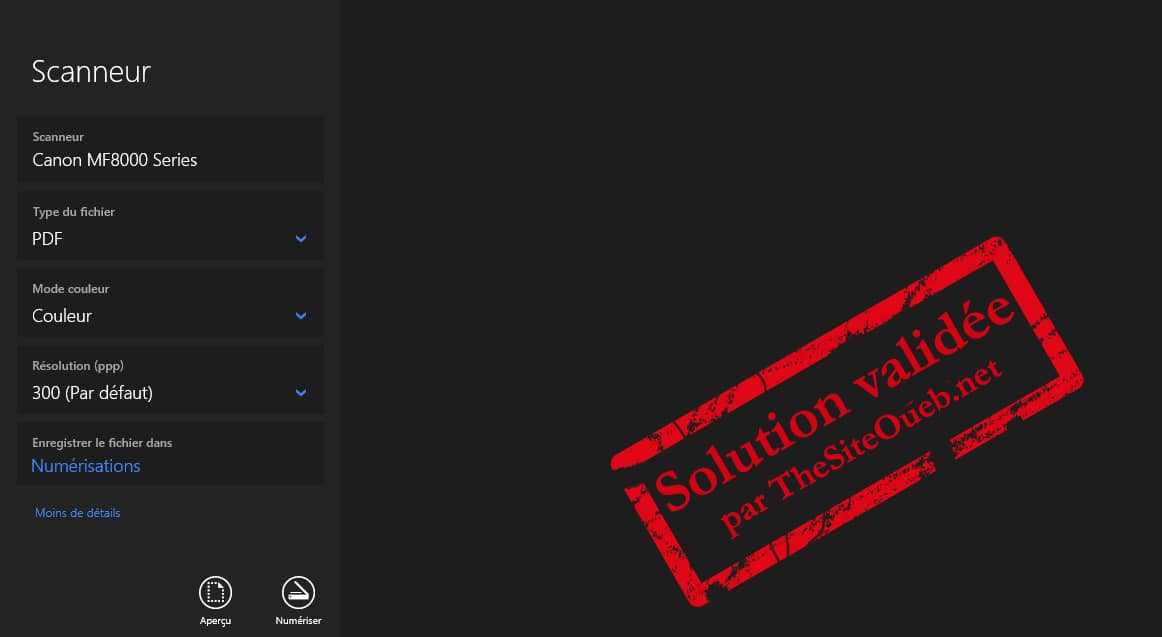 Scanneur PDF Windows du Microsoft Store
Scanneur PDF Windows du Microsoft Store Quand on parle d'imprimante, on pense tout de suite à l'impression de documents, mais ces dernières depuis de nombreuses années nous permettent aussi de scanner des documents pour les enregistrer en PDF. On parle alors d'imprimante tout-en-un, là où dans les années 2000 il fallait acheter un scanner indépendant, aujourd'hui pour une centaine d'euros vous avez la fonctionnalité d'intégrée dans la plupart des appareils.
Et qui dit scan, dit logiciel qu'il faut installer, la plupart des constructeurs d'imprimantes proposent leur propre application, même si certaines ressemblent un peu à des usines à gaz. Si vous recherchez un moyen simple de scanner vos documents, alors adoptez l'application « Scanneur Windows » du Microsoft Store, qui en plus d'être gratuite et légère, et on ne peut plus simple d'utilisation.
Il suffit de rechercher Scanneur Windows sur le Microsoft Store (vous savez, l'icône en forme de panier à commissions avec les couleurs Windows), de la télécharger et de l'installer. Il ne vous reste plus qu'à la lancer.
Mais, me direz-vous, l'application Scanneur Windows ne propose que Jpeg, Tiff, Bitmap et pas le PDF pour la sortie des documents scannés sur mon imprimante (souvent vu sur des Canon). En fait, c'est tout simple, il faut modifier la source (dans la colonne de gauche) et choisir « Plateau » au lieu de « Configuration automatique ». Ensuite apparaitra dans la liste « Type du fichier » le format PDF. Il ne vous restera plus qu'à configurer la résolution, le mode et faire un aperçu si vous souhaitez retailler le document ou bien directement le numériser.
Simple non !
Et qui dit scan, dit logiciel qu'il faut installer, la plupart des constructeurs d'imprimantes proposent leur propre application, même si certaines ressemblent un peu à des usines à gaz. Si vous recherchez un moyen simple de scanner vos documents, alors adoptez l'application « Scanneur Windows » du Microsoft Store, qui en plus d'être gratuite et légère, et on ne peut plus simple d'utilisation.
Il suffit de rechercher Scanneur Windows sur le Microsoft Store (vous savez, l'icône en forme de panier à commissions avec les couleurs Windows), de la télécharger et de l'installer. Il ne vous reste plus qu'à la lancer.
Mais, me direz-vous, l'application Scanneur Windows ne propose que Jpeg, Tiff, Bitmap et pas le PDF pour la sortie des documents scannés sur mon imprimante (souvent vu sur des Canon). En fait, c'est tout simple, il faut modifier la source (dans la colonne de gauche) et choisir « Plateau » au lieu de « Configuration automatique ». Ensuite apparaitra dans la liste « Type du fichier » le format PDF. Il ne vous restera plus qu'à configurer la résolution, le mode et faire un aperçu si vous souhaitez retailler le document ou bien directement le numériser.
Simple non !
Publicité
Ce n'est pas la réponse que vous souhaitiez ou bien vous aimeriez en savoir plus.
Dans ce cas rendez-vous dans les forums du site et posez votre question: Les Forums de TSO
Dans ce cas rendez-vous dans les forums du site et posez votre question: Les Forums de TSO
Attention: Les réponses ne vous sont données qu'à titre indicatif et nous ne pourrions en aucun cas être tenus pour responsable de problèmes ou pannes survenant sur votre matériel.
- Auteur : Team TSO
- Publié :
Sujets en relation dans les forums
- comment afficher la webcam dans explorer avec windows 7
- comment formater un disque dur faire un formatage avec windows 7
- comment installer un scanner 1212P AGFA sous windows XP
- il y a onglet microsoft edge sur internet explorer 11 avec la mise à jour windows 10
- comment enlever les pubs sur mon pc avec windows 7
- Comment faire reconnaître mon scanner SCSI par Windows lorsque je l'allume en cours de route ?
Sujets en relation dans les autres FAQ
- Comment défragmenter son disque dur avec Windows 10
- Comment ajouter des Gadgets sur mon bureau avec Windows 7
- Comment démarrer en mode sans échec avec Windows 10 (touche F8)
- Comment accéder rapidement au Bureau avec Windows 8
- Comment savoir si Windows 7 est compatible avec mon PC
- Comment faire fonctionner Aero Glass avec Windows 7
Les commentaires sont la propriété de leur auteur. Nous ne sommes pas responsables de leurs contenus.

Tous les commentaires doivent être approuvés par un Administrateur